Cara Mengaktifkan Lukisan Dengan Ciri Touch di Microsoft Word
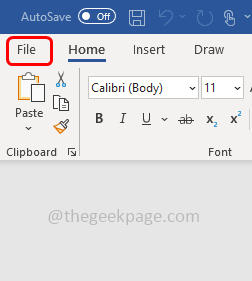
- 1520
- 459
- Noah Torp
Sekiranya anda mempunyai peranti skrin sentuh, anda ingin menggunakan cabutan dengan sentuhan dalam Microsoft Word. Menggunakan ciri ini, anda boleh menggunakan jari anda untuk melukis pada skrin secara langsung tanpa menggunakan tetikus. Tetapi ciri ini tidak diaktifkan secara lalai. Untuk menggunakan ini, anda mesti membolehkannya secara manual dari tetapan perkataan. Dalam artikel ini marilah kita lihat bagaimana untuk membolehkan cabutan dengan ciri sentuhan dalam Microsoft Word.
Dayakan Lukis dengan Ciri Sentuh dalam Word
Langkah 1: Buka dokumen Microsoft Word
Langkah 2: Klik pada Fail tab di sudut kiri atas
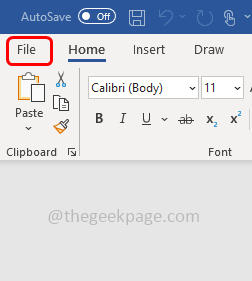
Langkah 3: Tatal ke bawah dan klik Pilihan dan bahagian bawah kiri
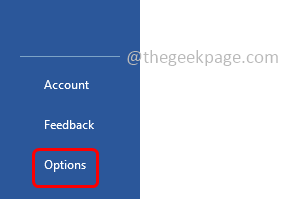
Langkah 4: Dari tetingkap yang dibuka pilih Sesuaikan riben
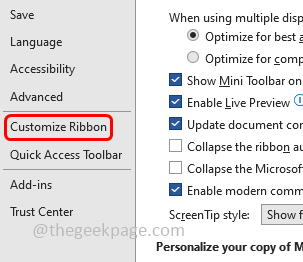
Langkah 5: Di Pilih arahan dari Dropdown Pilih Semua arahan pilihan
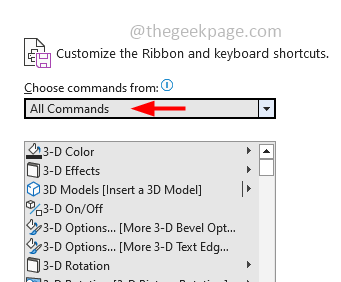
Langkah 6: Di bawah Sesuaikan reben Lajur Pilih mana -mana Semua tab.
Langkah 7: Pilih sebarang pilihan dari senarai. Contohnya, di sini saya akan memilih Menarik
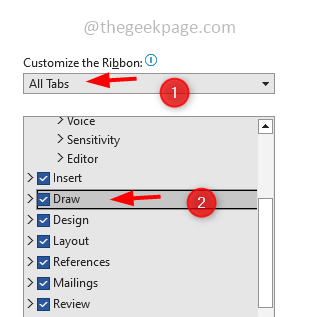
Langkah 8: Kembali lagi dalam Pilih Perintah dari Lajur, Tatal ke Down dan Cari Lukis dengan sentuhan dan klik padanya
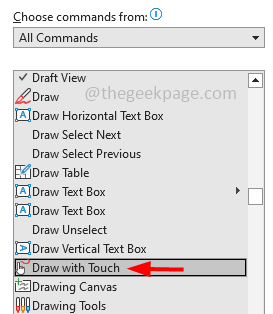
Langkah 9: Kemudian klik pada Kumpulan baru butang, kumpulan baru akan dibuat di bawah tab Draw
Langkah 10: Sekarang klik pada Tambah, anda dapat melihat pilihan dengan sentuhan di bawah kumpulan baru
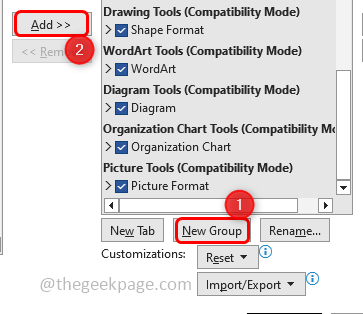
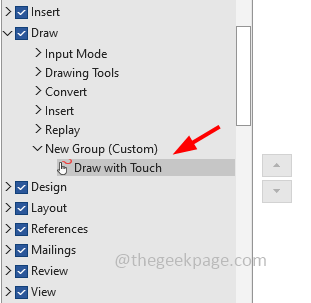
Langkah 11: Untuk menyimpan perubahan klik pada okey
Langkah 12: Sekarang jika anda membuka dokumen Word dan klik pada tab Draw (atau tab yang anda pilih di Langkah 7), di bahagian atas anda dapat melihat cabutan dengan pilihan sentuh yang ada dalam kumpulan baru yang telah anda buat.
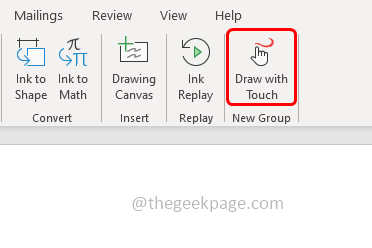
Langkah 13: Pilih cabutan dengan pilihan sentuh dan lakaran dengan jari anda. Tetapi ambil perhatian bahawa ciri ini hanya berfungsi pada peranti skrin sentuh.
Itu sahaja! Saya harap artikel ini membantu. Terima kasih!!
- « Tidak dapat ditutup kerana tetingkap pelayan DDE
- Cara Mengembalikan Pengadun Kelantangan Klasik pada Windows 11/10 »

